- • Tipps für Halloween-Video
- 3. Gruselige Halloween Filme erstellen
- 4. Gruselige Halloween Schriftarten
Wie man den „Blair Witch Project“-Effekt nachstellt
In der Halloween-Version des Filmora Video Editors haben wir ein paar Elemente wie Störsignale, Camcorder-Overlays und TV-Verzerrungen eingefügt, die Ihrem Film die gleiche Optik wie „The Blair Witch
 100% Sicherheit Verifiziert | Kein Abozwang | Keine Malware
100% Sicherheit Verifiziert | Kein Abozwang | Keine MalwareMay 20, 2024• Bewährte Lösungen
„The Blair Witch Project“ ist ein absoluter Kultfilm geworden. Was den Film jedoch abseits von seiner unglaublichen Spannung berühmt gemacht hat, war die Art, wie er gefilmt wurde. Der gesamte Film schaut so aus, als ob er mit einem alten Camcorder aufgenommen wurde, inklusive der ganzen Verwackelungen und der Körnigkeit, die man sich in einem Horrorfilm wünscht.
In der Halloween-Version des Filmora Video Editors haben wir ein paar Elemente wie Störsignale, Camcorder-Overlays und TV-Verzerrungen eingefügt, die Ihrem Film die gleiche Optik wie „The Blair Witch Project“ verleihen. Wenn Sie diese Version noch nicht heruntergeladen haben, so können Sie dies hier kostenlos nachholen:
Film-Tipps
Bevor wir anfangen, den Film zu bearbeiten, möchten wir Ihnen ein paar Tips geben, wie Sie Ihren Halloween-Film am besten aufnehmen. Sie können ein Video immer mit Filtern und Techniken gruselig machen, wenn Sie es bearbeiten. Dies kann man aber auch schon beim Filmen selbst erreichen.
Eine einfache Möglichkeit ist die Aufnahme mehrerer kurzer Clips und Bilder mit Ihrem Smartphone. Damit bekommt der Film sein ganz eigenes Flair. In diesem Video haben wir beispielsweise einfach unsere Taschenlampen im Dunkeln angemacht und sind neben einer Reihe Bäume entlanggelaufen, um unsere Clips zu erstellen. Wir haben auch das Blitzlicht unseres Smartphones genutzt, um ein paar Bilder zu machen, wo wir das Telefon unter unser Kinn halten, damit uns der Blitz ins Gesicht scheint. Es dauert nur ein paar Minuten, aber kommt im Film richtig gut zur Geltung.
Nun können wir mit der Bearbeitung loslegen!
Schritt-für-Schritt Anleitung, um das inspirierte Blair Witch Video zu erstellen
1. Medien importieren
Öffnen Sie Filmora im Vollbearbeitungs-Modus. Sie können einen neuen Ordner erstellen und diesen „Blair Witch“ nennen. Nun importieren Sie einfach alle Medien wie Videos und Bilder in diesen Ordner.
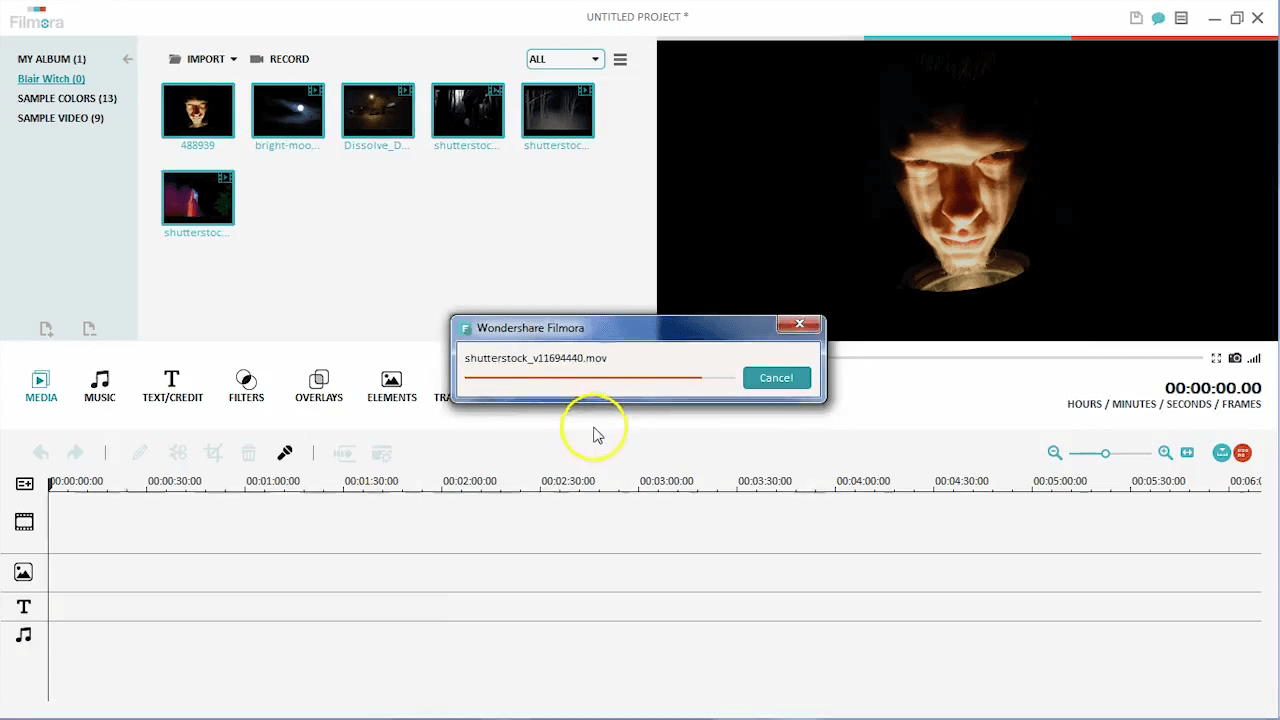
2. Clips zurechtschneiden
Nachdem Sie die Videodateien importiert haben, ziehen Sie diese einfach in die Zeitlinie und schneiden Sie sie so zurecht, dass Sie eine gute Auswahl an Aufnahmen haben. Eine gute Faustregel ist hierbei, dass ein Clip zwischen 3 und 5 Sekunden dauern sollte.
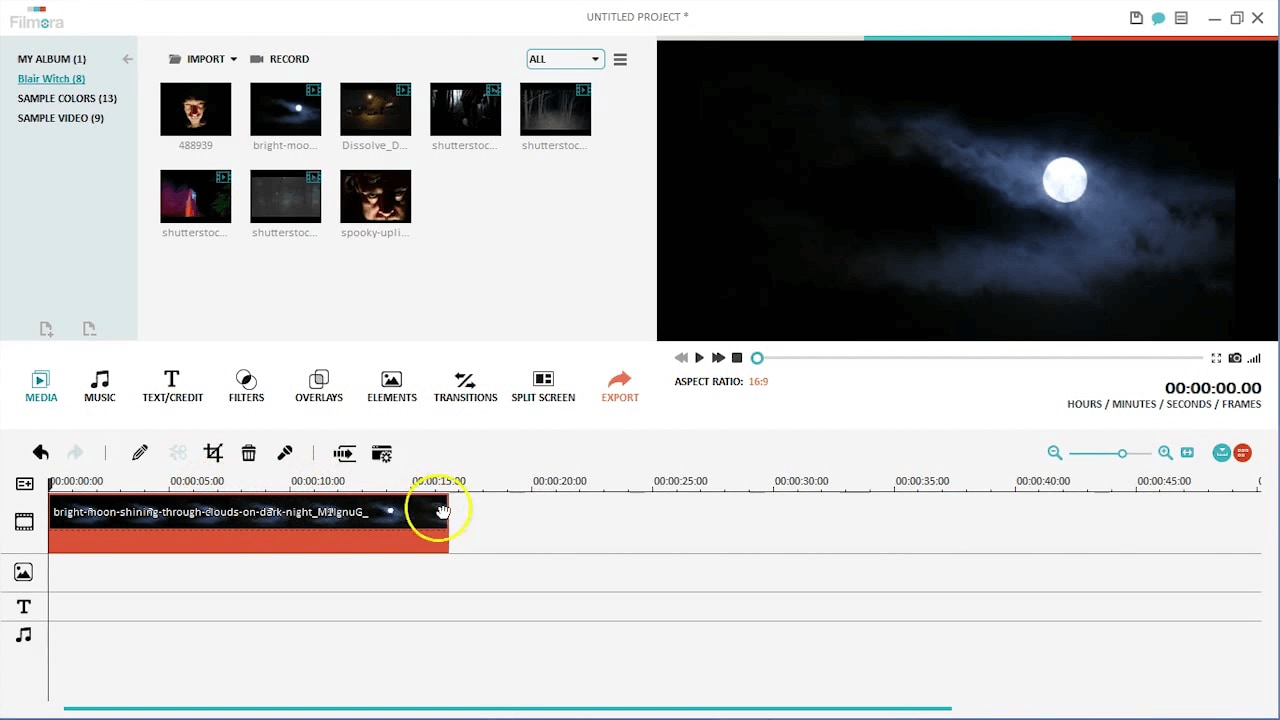
3. Titel hinzufügen
Klicken Sie auf den Reiter „Text / Abspann“ und wählen Sie „Halloween“ aus dem Untermenü. Hier haben Sie verschiedene Titel zur Auswahl. Ich habe den „Blair Witch Titel“ gewählt. Nachdem Sie den Titel auf die Zeitleiste gezogen haben, können Sie den Text und die Farbe mit einem Doppelklick ändern.
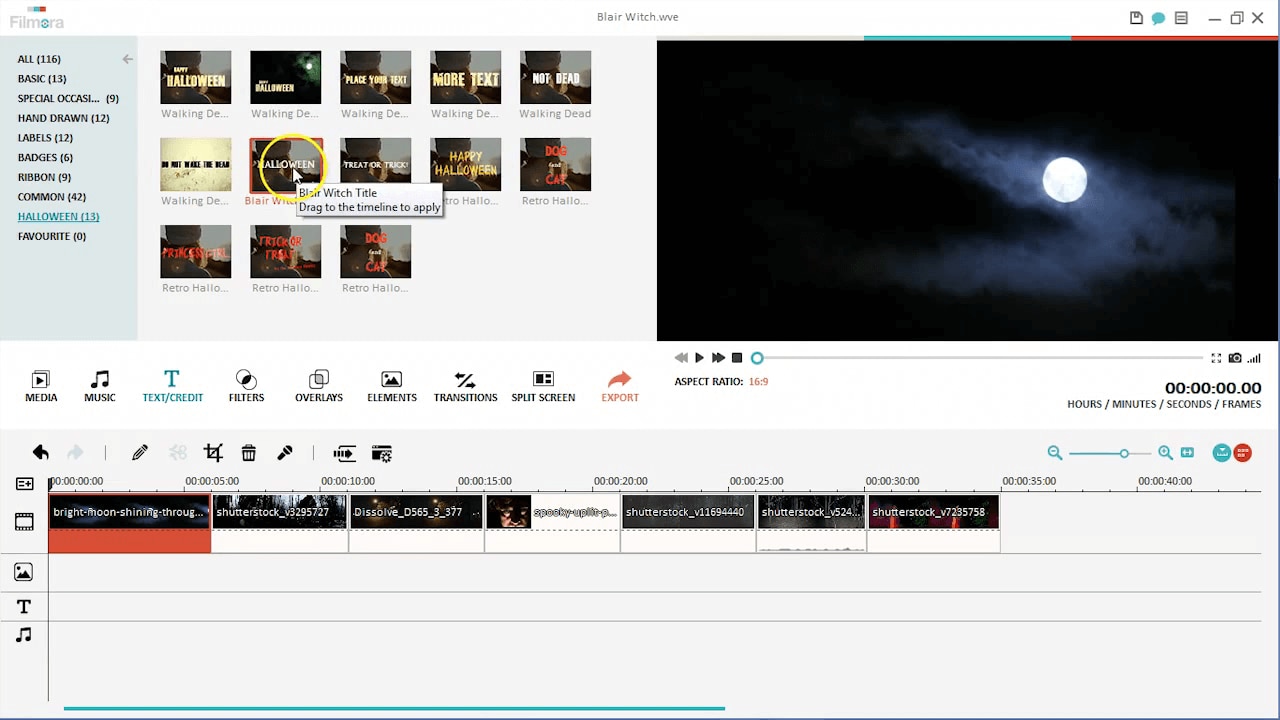
4. Musik hinzufügen
Öffnen Sie den Reiter „Musik“, im Unterpunkt „Halloween“ finden Sie eine ganze Reihe an Hintergrundmusik und Soundeffekten. In diesem Fall habe ich „Halloween Asylum“ gewählt.
Nachdem die Musik auf der Zeitleiste platziert wurde, können Sie im Audio-Indikator sehen, dass diese Audiospur etwas braucht, um Spannung aufzubauen. Sie können die ersten 10 Sekunden der Datei ruhig wegschneiden, damit es nicht so lange dauert, bis der spannende Teil des Titels einsetzt.
Sie können auch ein paar Soundeffekte einbauen, hier sind besonders schnelles Atmen oder ähnliche Dinge geeignet. Um einen Soundeffekt einzufügen, müssen Sie über den Spur-Manager eine neue Audiospur hinzufügen. Danach können Sie den gewünschten Soundeffekt einfach in die Zeitleiste ziehen. Wenn Ihnen der Soundeffekt oder die Musik zu laut sein sollten, so ist mit einem Doppelklick eine Anpassung der Lautstärke möglich.
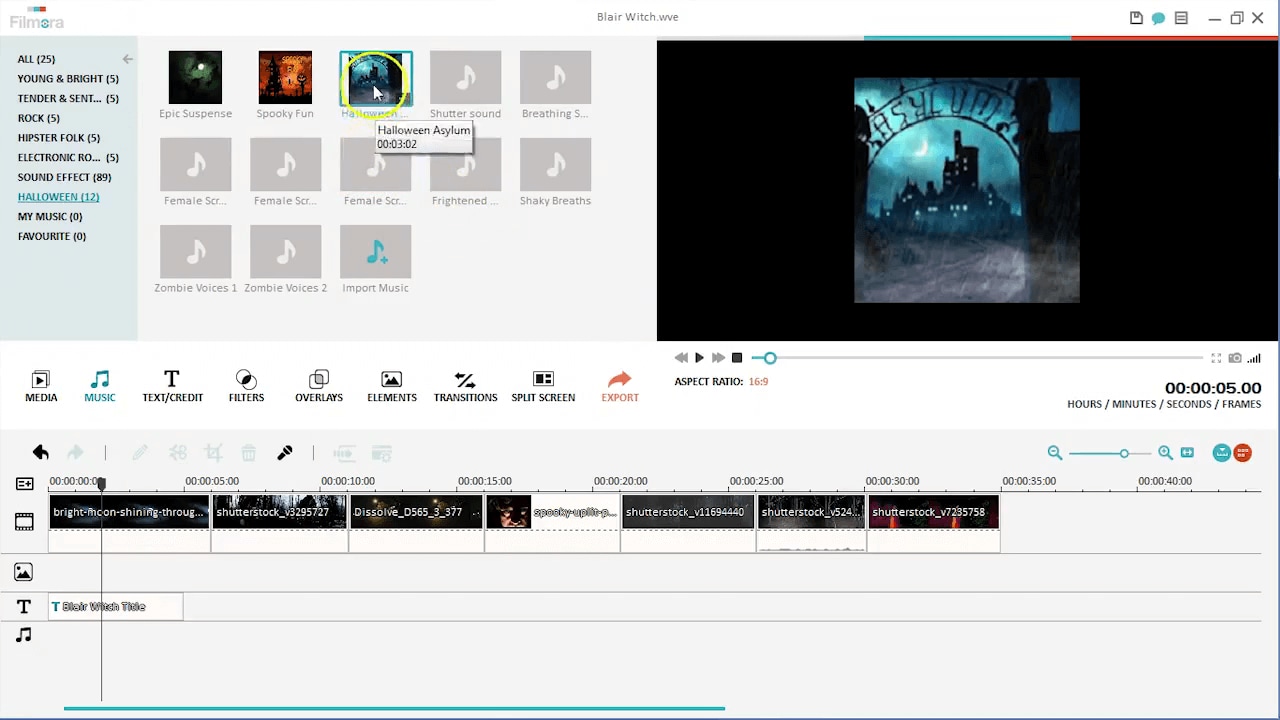
5. Mysteriöse Symbole hinzufügen
Ich habe außerdem ein paar mysteriöse Symbole an den Anfang meines Films gesetzt.
Oft führen Standbilder dazu, dass diese im Vergleich zu den Videos im Film etwas langweilig wirken. Um dem Ganzen mehr Würze zu verleihen, kann man diese mysteriösen Symbole hinzufügen. Klicken Sie zunächst auf „Overlays“ und wählen dann „Sci-Fi Symbols“. Es gibt ein paar zur Auswahl. Fügen Sie davon welche Ihren Standbildern hinzu und schon wirken diese dynamischer.
Die Symbole können etwas stark sein. Durch einen Doppelklick auf die Symbole in der Zeitleiste und das Herabsetzen des Alphakanals auf ungefähr 50% werden diese etwas transparenter.
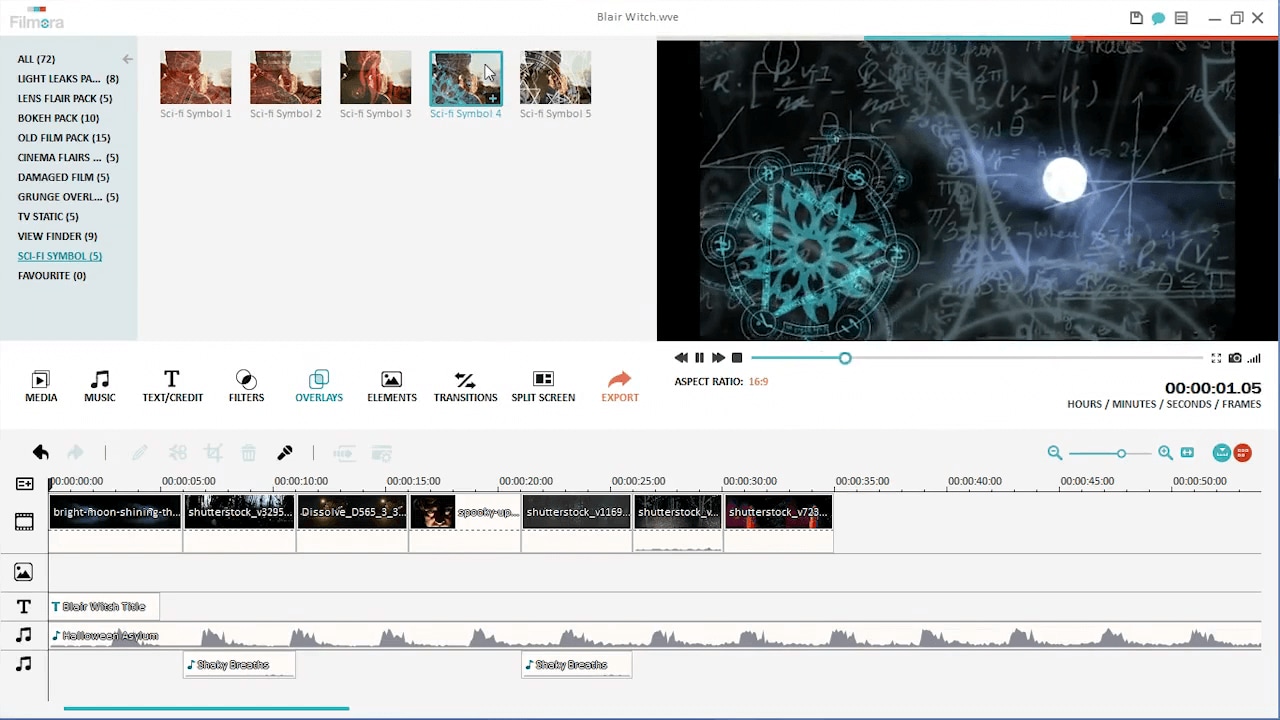
6. Camcorder-Effekte hinzufügen
Sie können ein paar Effekte hinzufügen, die den Film so aussehen lassen, als wäre er mit einem alten Camcorder aufgenommen worden.
Wir haben in Filmora unter „Overlays“ verschiedene Optionen. Sie können die Overlays für beschädigten Film unter „Damage Film“ in der linken Seitenleiste nutzen, den Sucher-Effekt unter „View Finder“ und Bildrauschen unter „TV Static Overlays“. Fast jede Kombination führt zum gewünschten Ergebnis – Probieren Sie einfach ein wenig herum.
Ich habe bei jedem Clip das Bildrauschen als Übergangseffekt genutzt. Zusätzlich habe ich den Effekt „Camcorder Viewfinder“ auf alle Videos gelegt.
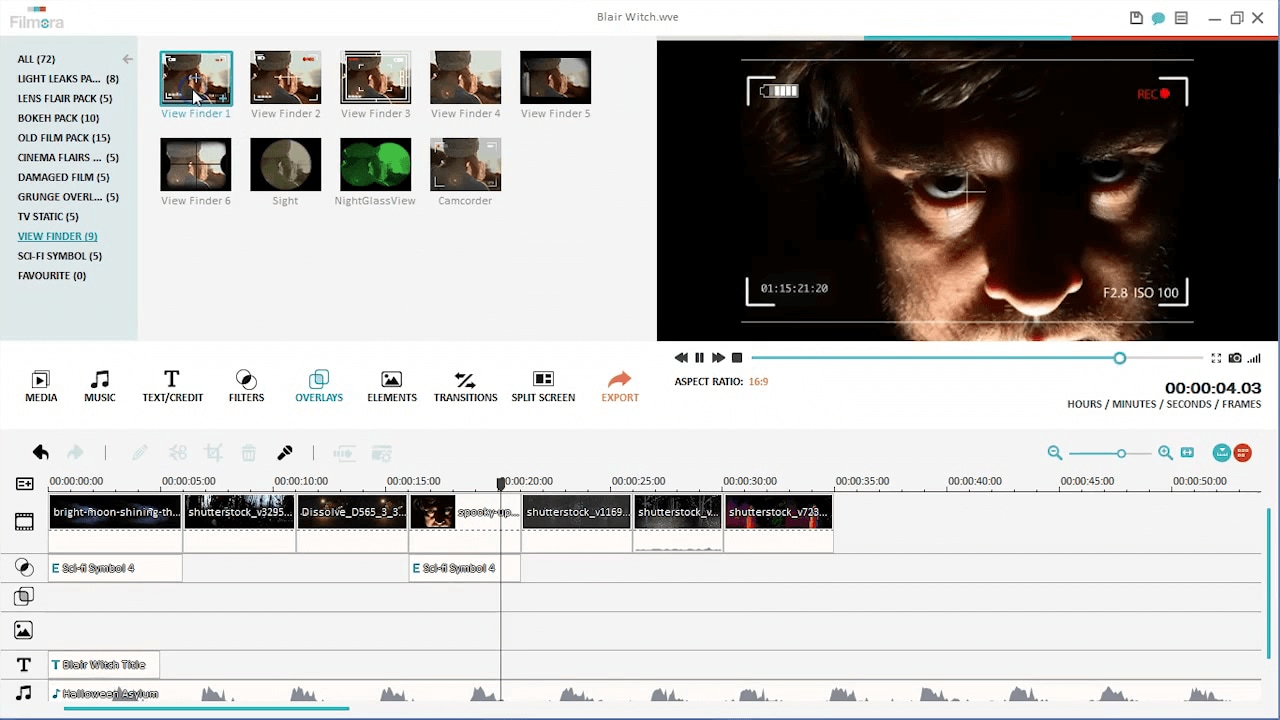
7. Weitere Effekte hinzufügen
Der letzte Clip in meinem Film zeigt ein Skelett-Kostüm, welches in Richtung der Kamera humpelt. Ich habe mir gedacht, dass ein kleiner Schockeffekt am Ende des Films vielleicht ganz gut kommt, also habe ich einen Schrei als Soundeffekt sowie einen schnellen Negativ-Filter eingesetzt. Sie finden den Negativ-Filter unter „Filter“ -> „Halloween“. Auch der „Glitch-Verzerrung“-Effekt wurde über den gesamten Clip gelegt. Zuletzt habe ich einen harten Schnitt zu Bildrauschen am Ende des Clips, um dem ganzen einen guten Abschluss zu geben.
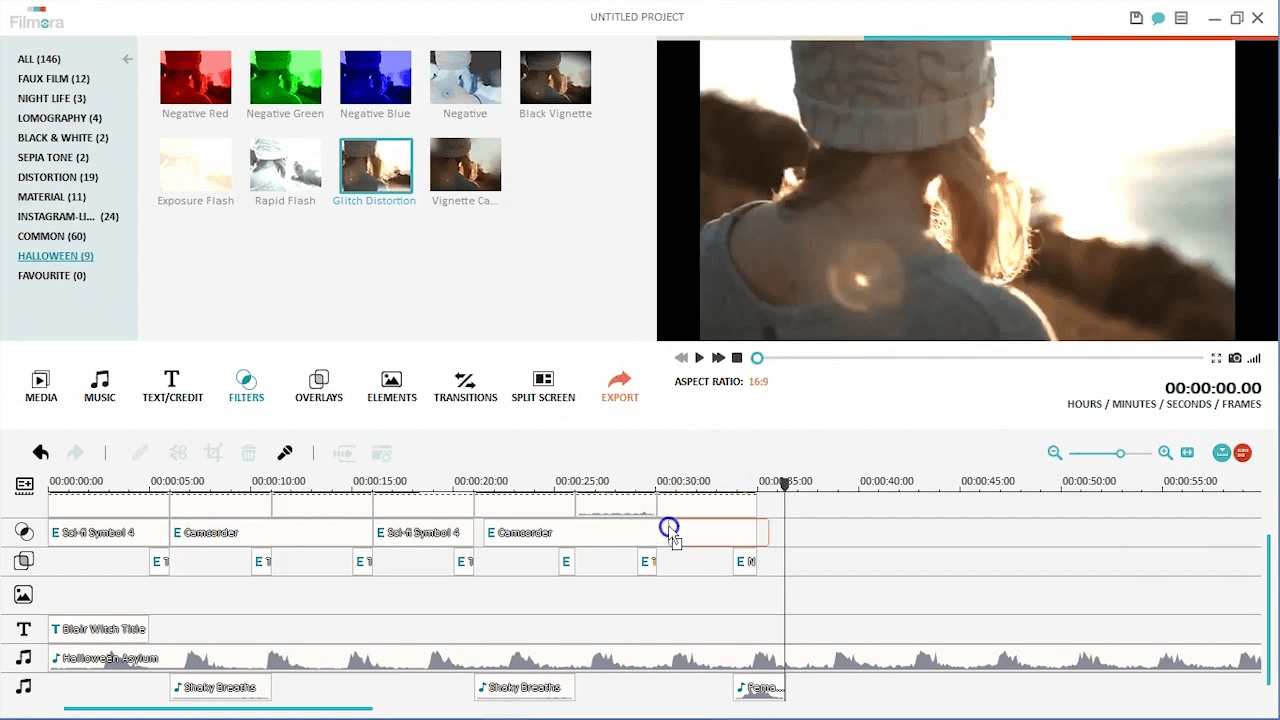
So habe ich das von Blair Witch inspirierte Video gemacht. War das nicht einfach? Hier ist eine Liste an Effekten, die ich in diesem Tutorial genutzt habe. Benutzen Sie sie einfach, wann immer sie möchten.
Text/Credit > Halloween > Blair Witch Title
Music > Halloween > Halloween Asylum
Music > Halloween > Shaky Breaths
Overlays > Sci-Fi Symbol > Sci-fi Symbol 4
Overlays > View Finder > Camcorder
Music > Halloween > Female Scream 3
Filters > Halloween > Negative
Filters > Halloween > Glitch Distortion

Video/Audio in 1.000 Formate konvertieren, bearbeiten, brennen und mehr.
Gratis Testen Gratis Testen Gratis Testen







